この記事ではFPS向けキーボードの選び方を詳しく解説します。
- キーボードって何を基準に選んだらいいの?
- 「キースイッチ」とか「ラピッドトリガー」とか、よく分からない
こういった悩みがある人は、ぜひ続きをチェックしてください。
キーボードを選ぶポイント
それではキーボードを選ぶポイントを見ていきましょう。
キースイッチ

まずは、どんなキースイッチがあるか把握しておきましょう。
FPSでは「メカニカル式」「磁気式・光学式」が主流です。
メカニカルには「赤軸」「茶軸」「青軸」「銀軸」などがあり、打鍵感や打鍵音は様々。ただし、ラピッドトリガー非対応で、アクチュエーションポイントの数値を変更できないものがほとんどです。
磁気式・光学式は「アクチュエーションポイントが変更可能」「ラピッドトリガー対応」など、メカニカルよりも機能性に優れています。プロゲーマーの使用しているキーボードも、磁気式や光学式が圧倒的に多いです。
FPSをプレイするなら、磁気式をメインに考えましょう。
アクチュエーションポイント
「キーを何mm押したら入力されるか」を示す数値。
この数値が短いと、軽く触れるだけでキーが反応するため、「指とキャラの動きが一体化したような操作感」を味わえます。ただし、誤爆には注意してください。
基本的にアクチュエーションポイントは、Cherry MXの赤軸は2mm、銀軸は1.2mmといった具合に、軸ごとに数値が決められています。
2mmと1.2mmだと、操作性に大きな違いがあります。1.2mmだと、指の動きの通りにキャラクターが動いてくれる感覚があります。
中には、アクチュエーションポイントを変更できるキーもあります。物理的な接点を持たないキースイッチ、「磁気式」「静電容量無接点式」「光学式」が当てはまります。
- 1mmでも素早い操作をしたい
- 自分なりに細かく設定を変更したい
- 自分に合ったアクチュエーションポイントを探りたい
という人は、これらのスイッチを選ぶと良いでしょう。
ラピッドトリガー
「キーを何mm離せば入力が解除されるか」を表した数値。
ラピトリの数値を低く設定すれば、指を少し浮かせただけで入力をキャンセルできるので、次のキー入力を素早く行うことが出来ます。
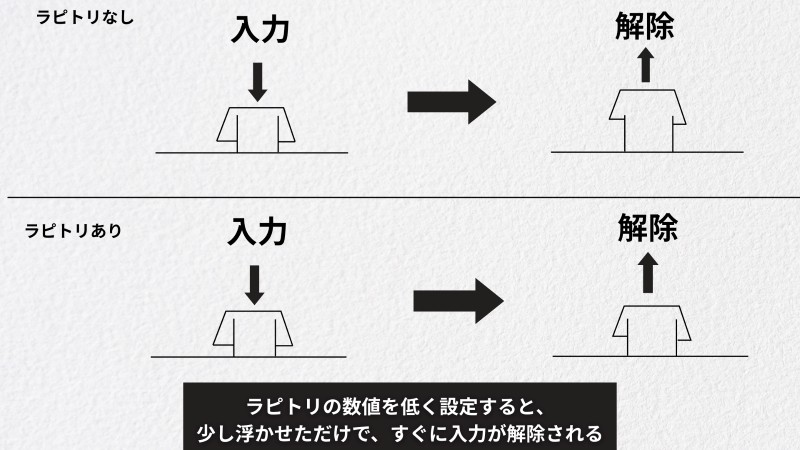
Valorantでは「ストッピング」という、キャラの動きを止めて弾を撃つ技術が重要です。ラピッドトリガーがあるのとないのでは、体感できるレベルで、弾をまっすぐ飛ばす難易度が変わります。
一方で、ApexやOverwatchではその恩恵は少ないと言えます。キャラコンを極める人はラピトリがあった方が良いと思いますが、止まって銃を撃つ必要がなく、キルタイムも長いため、Valorantほど重要ではありません。
ラピトリはオン・オフを切り替えられることがほとんどなので、あえてラピトリを搭載していないキーボードを選ぶ必要はないと思います。
ポーリングレート
キーボードからパソコンに何回情報が送られるか表した数値。
ポーリングレートが高いほど、遅延が少なくなるとされています。※1000hzでは1ms、8000hzでは0.125msと、わずかに差がある。
しかし、マウスのように細かい動きをするわけでは無いため、「遅延の差」を体感することはほとんどないと思います。また、ポーリングレートを上げるとPCの負荷が増すため、無理に高ポーリングレートのキーボードを選ぶ必要はないでしょう。
1000hzでも不利に感じるシーンは皆無です。
キー数(サイズ)
キーボードを選ぶ際に、「60%」「75%」「テンキーレス」「フルサイズ」といった言葉を目にするのではないでしょうか。それらは、キー数やサイズを表したものです。
FPS用のキーボードであれば、「60%」「75%」などの、サイズが小さい商品を選びましょう。

小さいキーボードをおすすめする理由は以下の通りです。
- マウスを振ったときの接触を減らせる
- 左腕の位置を制限されにくい
- キーボードの右側のキーを使う機会がほとんどない
FPSでは、エイム向上のために感度を下げることが多いのですが、感度を下げるとマウスを思いっきり振り回す機会も増えます。フルサイズのキーボードを使うと、間違いなくマウスとぶつかります。
振り向き36cmだと、テンキーレスでもぶつかります。
また、ぶつからないようにキーボードの位置を離すと、今度は左腕の位置が離れていき、不自然な腕の角度でゲームをすることに。そういったデメリットをなくすためにも、FPS用のキーボードはサイズが小さいものを選びましょう。
個人的には75%がおすすめ。
矢印キーやFキーがあるので、普段使いもしやすいですし、サイズもコンパクトなので、60%キーボードに近い使用感を味わえます。
押下圧

キーを押すために必要な力のこと。「g」「cN」で表される。
FPS用のキーボードを選ぶのであれば、押下圧が軽めのもの、具体的には45g以下がおすすめです。
押下圧が軽いと少ない力でキーを入力でき、指先の負担を減らせます。特に、「Shift」「Ctrl」は小指で押すので、押下圧が軽い方が操作しやすくなります。
ただし、軽いほど誤爆もしやすくなるので注意してください。
一方で、押下圧が重いと誤爆しづらく、押した後の反発感も強くなります。その分、力を入れないといけないので、指が疲れやすくなるデメリットも。
実際に店舗で試して、どちらが好みか決めてください。
打鍵感と打鍵音

打鍵感は「リニア」「タクタイル」「クリッキー」に分けられます。特性は以下の通りです。
- リニア:押し心地が滑らか、入力音が無い
- タクタイル:コリっとした感触がある、音が小さい
- クリッキー:カチカチとした感触がある、音が大きい
FPSでは「リニア」が主流と言えます。リニアは指先に伝わる抵抗感が少ないので、タクタイルやクリッキーよりも滑らかに指を動かすことが出来ます。
こだわりが無ければ、あえて「タクタイル」「クリッキー」を選ぶ必要はないでしょう。
「マイクにキーボードの音をのせたくない」といった理由から、キーの音を静かにしたい人は、「Realforceの静電容量無接点スイッチ」や「静音赤軸」といった、打鍵音が小さいものを選ぶと良いと思います。
キー配列
FPSだけを考えているなら、あまり気にしなくても大丈夫です。
キーボードは「日本語配列」「英語配列」など、商品ごとにキーの配列が違います。キーの配列が違うと、「搭載されているキー」や「キーの大きさ」が変わります。
「無変換キーの有無」「エンター・スペースキーのサイズ」「記号の場所の違い」は、使用感に大きな影響を与えるでしょう。


レポートや資料作成など、「普段使い」も考えている人は、いつも使っている配置を選ぶと、違和感なくキーボードを乗り換えることが出来ます。
キーストローク
キーを何mm押し込めるか表した数値
一般的な厚みのキーボードは、ストロークが「4mm前後」ものが多いです。ロープロファイルと呼ばれる薄型のキーボードだと、キーストロークが約2mmと短い商品もあります。
FPSでは、正直どちらもでも大丈夫です。
底打ちまでの距離を短くしたいのであれば、ロープロファイル(薄型)のキーボードを選んでみてください。ただし、薄型でラピッドトリガーが付いているキーボードは種類が限れれています。
ロープロファイルのラピトリキーボードが気になる人は、G515 Rapid TKLやZENAIMキーボードをチェックしてみてください。
有線か無線か
マウスと違い、キーボードは振り回さないため、基本的に有線で問題ないです。有線だと「バッテリーを気にしなくても良い」「接続が安定する」といったメリットもあります。
ただし、「モニター下に物を置いていて、キーボードを斜めに向けたときにコードが干渉してしまう」「コードが無い方が机がスッキリ見えて好き」なのであれば、無線を選びましょう。
こだわりが無ければ、有線をおすすめします。
まとめ
今回はFPS向けキーボードの選び方を解説しました。
本当に「FPSだけ」を考えるなら、
- サイズ:テンキーレス以下(出来れば60%)
- スイッチ:磁気式、光学式、静電容量無接点方式
- ラピッドトリガー、アクチュエーションポイントの設定ができる
- 打鍵感:リニア
- 高ポーリングレート対応(必須ではない)
これらの要素を持っているキーボードをおすすめします。
打鍵音に関しては完全に好みなので、お店で試し打ちをして確かめてみてください。
人によって使用用途は異なります。今回の内容を参考にし、自分に合ったキーボードを見つけてもらえれば幸いです。
以上でこの記事はお終いです。最後まで見ていただきありがとうございました。質問があればXにて気軽に声をかけてください。できる範囲でお答えします。













